Spis treści
Dzisiaj pokażę jak można automatycznie odpowiadać na emaile w Outlooku bez użycia konta na serwerze Exchange (konta POP3/IMAP). Jeśli nie jesteś pewien jakiego konta email używasz, możesz zacząć od tego: Jak sprawdzić jakiego konta email używam?
Jak określić typ konta (kont) e-mail
Po podjęciu decyzji, że auto odpowiedź powinna być na liście przygotowań przed wakacjami, pierwszą rzeczą do zrobienia jest dowiedzieć się, które konto e-mail masz - serwer Exchange lub Outlook POP/IMAP.
Najprostszym sposobem na sprawdzenie typu konta e-mail jest przejście do strony Plik tab> Info i zajrzyj pod Informacje o rachunku .
Jeśli masz kilka kont, kliknij malutki czarny błąd po prawej stronie, aby otworzyć listę rozwijaną ze wszystkimi kontami. Teraz możesz zobaczyć, które konto jest oparte na Microsoft Exchange, a które na POP/IMAP. 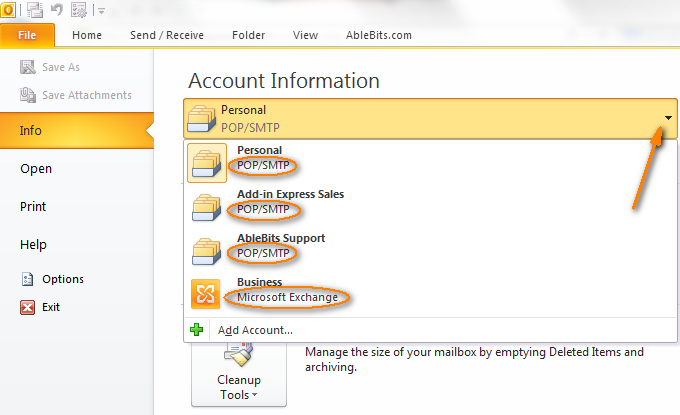
Jeśli potrzebujesz bardziej szczegółowych informacji o swoich kontach (w szczególności możesz chcieć sprawdzić, które z nich jest kontem domyślnym), zajrzyj pod Ustawienia konta.
W programach Outlook 2010 i Outlook 2013 przejdź do. Zakładka Plik> Info> Ustawienia konta> Ustawienia konta...
Podwójny " Ustawienia konta " powyżej nie jest błędem drukarskim :-) Najpierw klikasz przycisk kwadratowy, a następnie wybierasz Ustawienia konta... polecenie z listy rozwijanej, jak pokazano na poniższym zrzucie ekranu (jeśli nie masz konta pocztowego opartego na programie Exchange, będzie to właściwie jedyny dostępny wybór). 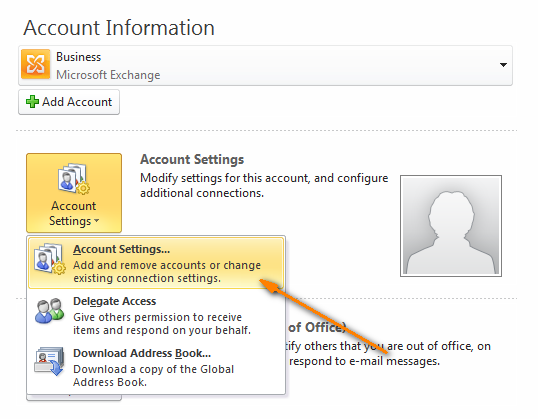
Klikając na Ustawienia konta... polecenie otworzy następujące okno: 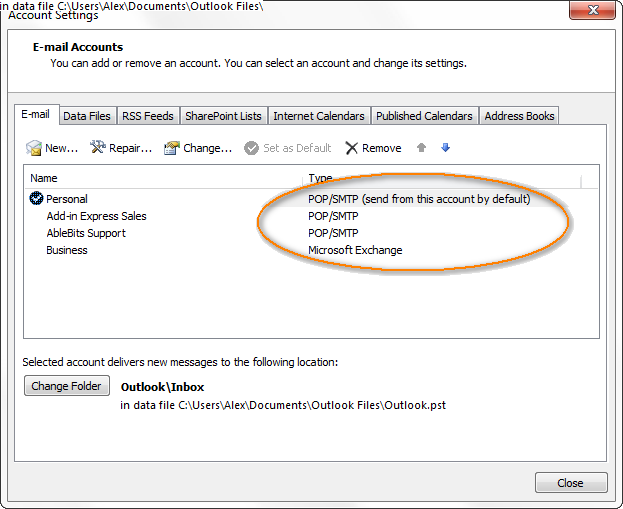
W programie Outlook 2007 można go otworzyć, przechodząc do Narzędzia> Ustawienia kont> E-mail .
W Outlooku 2003 można go znaleźć pod Tools> E-mail Accounts.> Wyświetlanie lub zmiana istniejących kont e-mail> Next .
Teraz, gdy wiesz, jakiego typu konta e-mail używasz, możesz od razu zacząć konfigurować automatyczną odpowiedź.
Konfigurowanie automatycznej odpowiedzi poza biurem dla kont Outlook POP3/IMAP
W przeciwieństwie do kont serwera Exchange, konta POP3 i IMAP nie posiadają funkcji automatycznych odpowiedzi (formalnie Asystentka z biura Mimo to, nadal możesz skonfigurować Outlooka tak, aby automatycznie odpowiadał na niektóre lub wszystkie przychodzące wiadomości e-mail, podczas gdy Ty będziesz cieszyć się wakacjami.
Uwaga: W przypadku kont POP/IMAP, Outlook powinien być zawsze uruchomiony i skonfigurowany tak, aby sprawdzał co jakiś czas nowe wiadomości.Oczywiście komputer musi być włączony przez cały ten czas.
Oczywiście, nie jest to zbyt wygodne, a nawet może być niebezpieczne, aby pozostawić działającą maszynę bez nadzoru przez dłuższy czas, ale nie ma innego wyjścia. Chociaż niektórzy dostawcy poczty (np. Gmail lub Outlook.com) pozwalają na tworzenie autoreplik bezpośrednio na swoich stronach internetowych.strona.
Poniżej znajdziecie instrukcję krok po kroku jak stworzyć auto-odpowiedź poza biurem bez użycia konta na serwerze Exchange. Możecie to zrobić używając szablonu emaila w połączeniu z regułami Outlooka. Pamiętajcie jednak, że ta funkcjonalność jest dostępna w Outlooku 2010 począwszy od Office 2010 Service Pack 1. Ok, zaczynamy!
Tworzenie szablonu wiadomości autoreply
- Najpierw musimy utworzyć szablon z wiadomością poza biurem, który będzie automatycznie wysyłany do osób, które wysłały do Ciebie e-mail. Robisz to w zwykły sposób, klikając przycisk Nowa poczta elektroniczna przycisk na Strona główna tab.
- Skomponuj tekst dla swojej automatycznej odpowiedzi. Jeśli jest on przeznaczony dla konta osobistego, może być podobny do tego, co widzisz na poniższym zrzucie ekranu. W przypadku wiadomości biznesowych poza biurem, prawdopodobnie będziesz potrzebował czegoś nieco bardziej formalnego :)
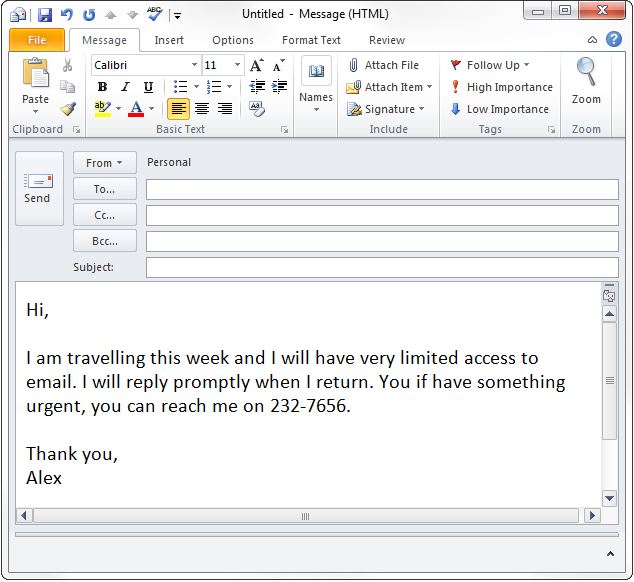
- Po zakończeniu pisania wiadomości, zapisz ją klikając Plik > Zapisz jako w oknie wiadomości.
- W Zapisz jako Okno dialogowe, nadaj nazwę szablonowi automatycznej odpowiedzi i wybierz opcję zapisania go jako Szablon programu Outlook (*.oft) Następnie kliknij na Zapisz przycisk.
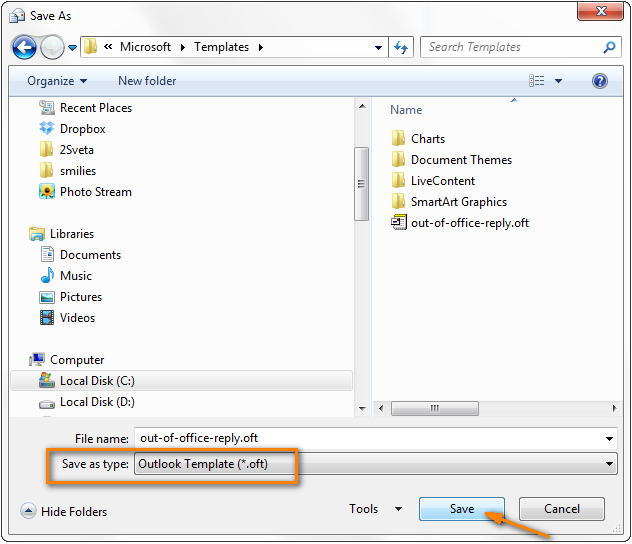
Słowo przestrogi dla zaawansowanych użytkowników: nie zmieniajcie folderu docelowego dla tego pliku, zapisujcie go dokładnie w miejscu, które sugeruje Microsoft, czyli w Microsoft> Szablony folder. "Dlaczego dla zaawansowanych użytkowników?" możesz mnie zapytać. Ponieważ nowy użytkownik nawet nie odważy się pomyśleć o zmianie czegokolwiek, chyba że zostanie mu to wyraźnie nakazane :) .
Cóż, wykonaliśmy pierwszą część pracy, a teraz trzeba stworzyć regułę, która będzie automatycznie odpowiadać na nowe wiadomości e-mail.
Konfigurowanie reguły automatycznego wysyłania wiadomości o wakacjach
- Tworzenie nowej reguły rozpocznij jak zwykle od kliknięcia przycisku Nowa zasada przycisk pod Zakładka główna> Reguły> Zarządzaj regułami &Alerty .
- Wybierz do " Zacznij od pustej reguły " i " Stosuj zasady do otrzymywanych wiadomości ", a następnie kliknij Następny .
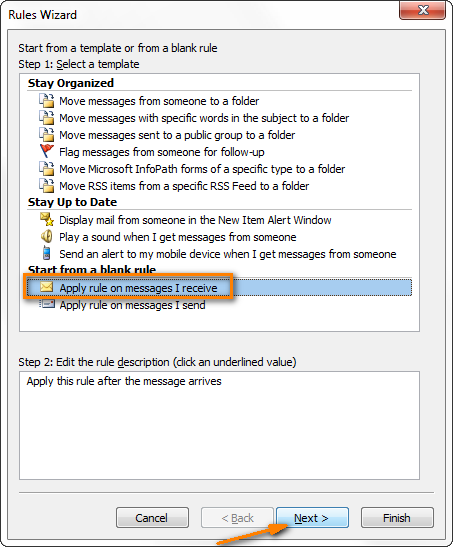
- Określ warunki, które chcesz sprawdzić. Jeśli ustawiasz automatyczną odpowiedź poza biurem dla wszystkich wiadomości przychodzących otrzymanych ze wszystkich kont, nie musisz zaznaczać tutaj żadnych pozycji.
Jeśli chcesz, aby automatyczne odpowiedzi były wysyłane tylko na wiadomości otrzymane z jednego z Twoich kont, lub zawierające określone słowa w temacie lub treści, lub otrzymane od określonych osób, to zaznacz odpowiednie opcje w górnej części okna dialogowego pod adresem Krok 1: Wybierz warunek(i) a następnie kliknij podkreślone wartości pod Krok 2: Edycja opisu reguły .
Na przykład, tworzę regułę do automatycznego odpowiadania na wszystkie wiadomości otrzymane za pośrednictwem mojego Konto osobiste a moje ustawienia wyglądają tak:
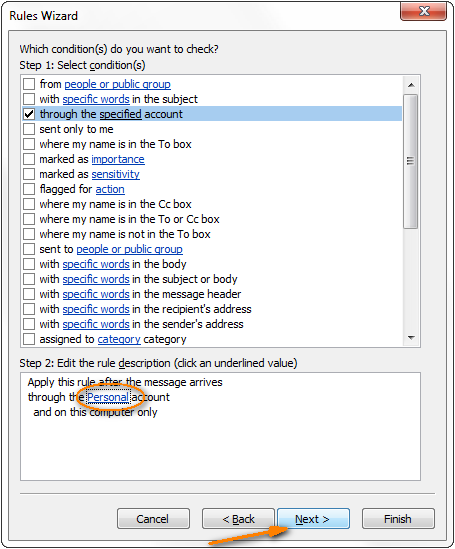
- W kolejnym kroku definiujemy, co chcemy zrobić z wiadomościami. Ponieważ chcemy odpowiedź przy użyciu określonego szablonu , wybieramy dokładnie tę opcję, a następnie klikamy określony szablon pod adresem Krok 2: Edycja opisu reguły by wybrać interesujący nas szablon.
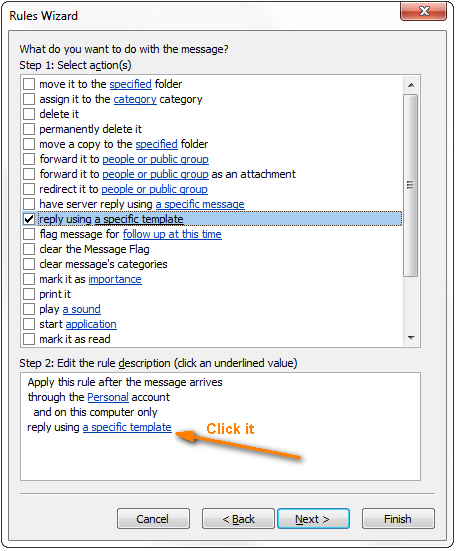
- W " Wybierz szablon odpowiedzi ", w oknie dialogowym Look In pole, wybierz Szablony użytkownika w systemie plików i wybierz szablon, który stworzyliśmy kilka minut temu (out-of-office-reply).
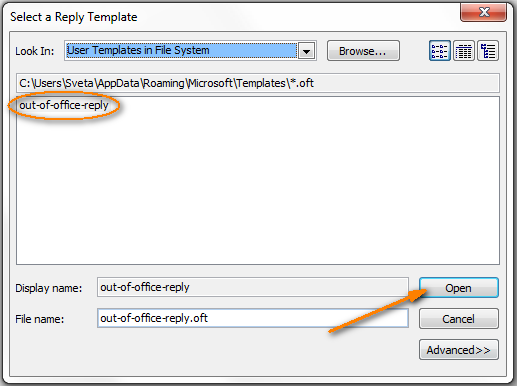
Kliknij Otwórz a to sprowadzi cię z powrotem do Zasady kreator, w którym należy kliknąć Następny .
- Na tym kroku masz ustawić wyjątki od reguły automatycznej odpowiedzi. Nie jest to krok obowiązkowy, a powszechną praktyką jest pomijanie go i nie dodawanie żadnych wyjątków. Jeśli jednak nie chcesz wysyłać powiadomienia o nieobecności w biurze do niektórych nadawców lub do wiadomości otrzymanych z jednego z kont, możesz zaznaczyć " z wyjątkiem, gdy pochodzi od osób lub grupy publicznej " lub " z wyjątkiem konta wskazanego ", odpowiednio. Albo możesz wybrać z garści innych dostępnych dla Ciebie wyjątków.
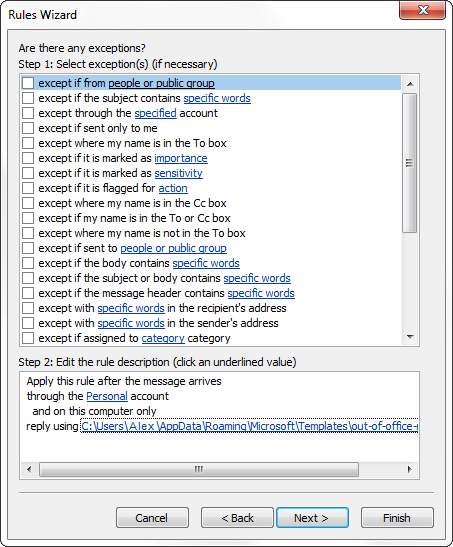
Uwaga: Niektórzy decydują się również nie odpowiadać automatycznie na zwrócone emaile (jeśli temat zawiera "returned mail" lub "undeliverable" itp.), aby nie tworzyć nieskończonej pętli pomiędzy dwoma serwerami pocztowymi i nie zapychać swojej skrzynki odbiorczej niedostarczonymi wiadomościami. Ale jest to właściwie dodatkowe zabezpieczenie, ponieważ " odpowiedź przy użyciu określonego szablonu " reguła wyśle twoją auto-odpowiedź tylko raz podczas jednej sesji A jeśli ustawisz taki wyjątek, to automatyczna odpowiedź nie będzie wysyłana na absolutnie wszystkie maile zawierające określone słowo lub frazę w temacie, np. Co zrobić, gdy otrzymam zwrotną pocztę? ".
- To ostatni krok, w którym określasz nazwę reguły automatycznej odpowiedzi i przeglądasz jej opis. Jeśli wszystko jest Dobra upewnij się, że reguła jest włączona i kliknij przycisk Wykończenie aby zapisać regułę. To wszystko!
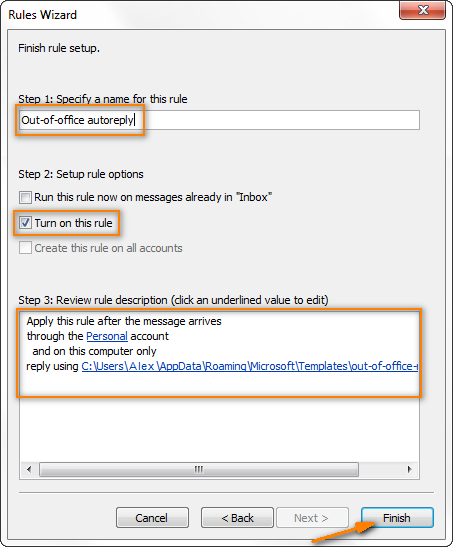
W podobny sposób można ustawić kilka reguł automatycznej odpowiedzi na wakacje, np. z różnymi wiadomościami tekstowymi dla osobistych i służbowych kont e-mail lub dla wiadomości otrzymanych od określonych osób. Na przykład w osobistej odpowiedzi na wiadomość przeznaczoną dla znajomych można zostawić numer telefonu, pod którym można się z Tobą skontaktować, natomiast w odpowiedzi służbowej można podać adres e-mail asystenta lubkolegę, który może załatwić najpilniejsze sprawy podczas Twojego urlopu.
Wskazówka: Jeśli tworzysz kilka reguł automatycznej odpowiedzi, możesz zaznaczyć opcję " Zaprzestanie przetwarzania kolejnych przepisów "Opcja ta jest dostępna w 3. kroku programu. Kreator zasad gdy określisz, co chcesz zrobić z wiadomością. Bądź jednak bardzo ostrożny przy wyborze tej opcji. Jeśli masz jakieś inne zasady w swoim Outlooku i chcesz, aby były one stosowane do wiadomości przychodzących podczas urlopu, nie używaj "Zatrzymaj przetwarzanie kolejnych reguł" .
Ważne! Nie zapomnij wyłączyć reguły autoreply po powrocie :) Możesz to zrobić poprzez Zakładka główna> Reguły> Zarządzaj regułami &Alerty Dobrym pomysłem może być również utworzenie w Outlooku zadania lub przypomnienia, które będzie przypominało o wyłączeniu reguły automatycznej odpowiedzi poza biurem.
Jak ustawić automatyczną odpowiedź na urlop dla kont Gmaila
Gmail jest jednym z dostawców poczty elektronicznej, który pozwala na skonfigurowanie automatycznych odpowiedzi na wakacjach na swojej stronie internetowej. W ten sposób nie będziesz musiał zostawiać swojego komputera pracującego podczas nieobecności. Konfigurujesz Gmaila autoresponder wakacyjny w następujący sposób.
- Zaloguj się do Gmaila.
- Kliknij ikonę koła zębatego w prawym górnym rogu i wybierz Ustawienia .
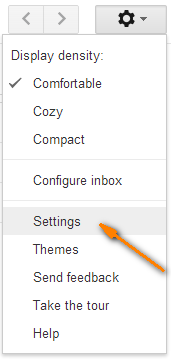
- Na Ogólne przewiń w dół do zakładki Reagent wakacyjny i wybrać " Wakacyjny responder na ".
- Zaplanuj swoją wakacyjną auto odpowiedź, ustawiając pierwszy i ostatni dzień (opcjonalnie), a następnie wpisz temat i treść wiadomości. Jeśli nie określisz daty końcowej, pamiętaj o ustawieniu opcji " Przypomnienie o wakacjach "To całkiem proste, prawda?
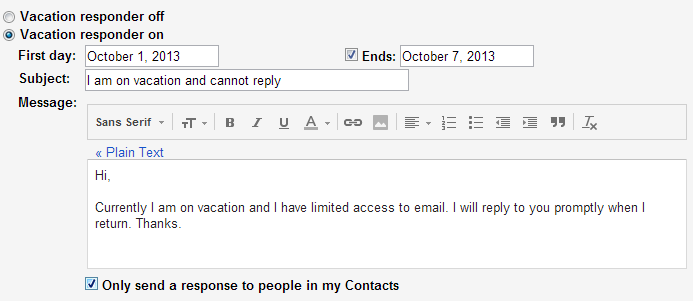
Wskazówka: Dobrym pomysłem może być wybranie " Wysyłaj odpowiedź tylko do osób z moich Kontaktów ". W przeciwieństwie do serwera Microsoft Exchange i programu Outlook, które wysyłają automatyczną odpowiedź do każdego nadawcy tylko raz, Gmail wyśle wakacyjny autoreply co 4 dni do każdej osoby, która wysyła ci kilka e-maili. A jeśli otrzymujesz dużo wiadomości spamowych lub jeśli wyjeżdżasz na długi okres czasu, może to pomóc ci uniknąć wielu czyszczenia po powrocie.
Jak skonfigurować automatyczne odpowiedzi na urlopy dla kont Outlook.com i Hotmail
Konta Outlook.com (dawniej Hotmail) umożliwiają również ustawienie automatycznych odpowiedzi poza biurem bezpośrednio na stronach internetowych Hotmail i Outlook.com. Funkcja ta nosi nazwę automatyczne odpowiedzi na pytania dotyczące urlopu i można go ustawić w ten sposób.
- Wejdź na stronę Outlook.com (lub Windows Live Hotmail) i zaloguj się.
- Jeśli masz Outlook.com konto, kliknij Narzędzie ikona
 w prawym górnym rogu obok swojego nazwiska i wybierz " Więcej ustawień poczty ".
w prawym górnym rogu obok swojego nazwiska i wybierz " Więcej ustawień poczty ". 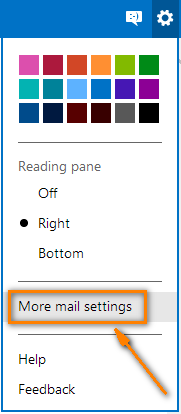
Jeśli masz Hotmail konto, kliknij na swoje imię w prawym górnym rogu, a następnie wybierz Opcje> Mail .
- Pod " Zarządzanie kontem ", wybierz " Wysyłanie automatycznych odpowiedzi na pytania dotyczące urlopu ", aby skonfigurować ustawienia auto-odpowiedzi.
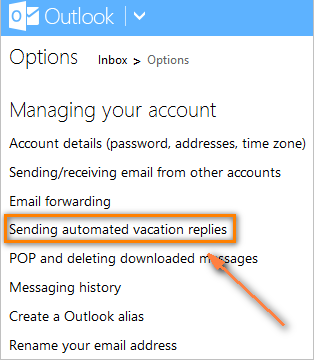
- Outlook.com nie zapewnia opcji planowania odpowiedzi poza biurem, więc wystarczy wybrać " Wysyłanie wakacyjnych odpowiedzi do osób, które piszą do mnie maile " i wpisz tekst ogłoszenia o urlopie.
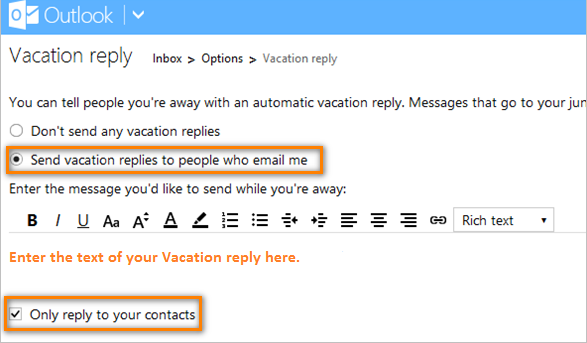
Należy pamiętać, że " Odpowiadaj tylko na swoje kontakty "Opcja ta jest domyślnie zaznaczona pod wiadomością o wakacyjnej odpowiedzi. Jeśli chcesz automatycznie odpowiadać na wszystkie wiadomości e-mail, możesz ją oczywiście odznaczyć, choć może być rozsądne pozostawienie jej zaznaczonej, aby udaremnić spamerom.
Uwaga: Jeśli masz nowe konto w Outlook.com, to Odpowiedź na wakacje Funkcja może być wyłączona. Microsoft włączy ją automatycznie po kilku dniach korzystania z konta. Jeśli chcesz ją włączyć od razu, będziesz musiał zweryfikować swoje konto za pomocą numeru telefonu komórkowego, możesz to zrobić na stronie Dodaj telefon.
Cóż, wydaje się, że to wszystko, co powinieneś wiedzieć o automatycznych odpowiedziach na różnych kontach e-mail. Teraz, gdy Twoja auto-odpowiedź poza biurem jest prawidłowo skonfigurowana, zamknij komputer (pamiętaj, aby pozostawić go uruchomionym, jeśli używasz konta POP/IMAP) i ciesz się wakacjami! :)

